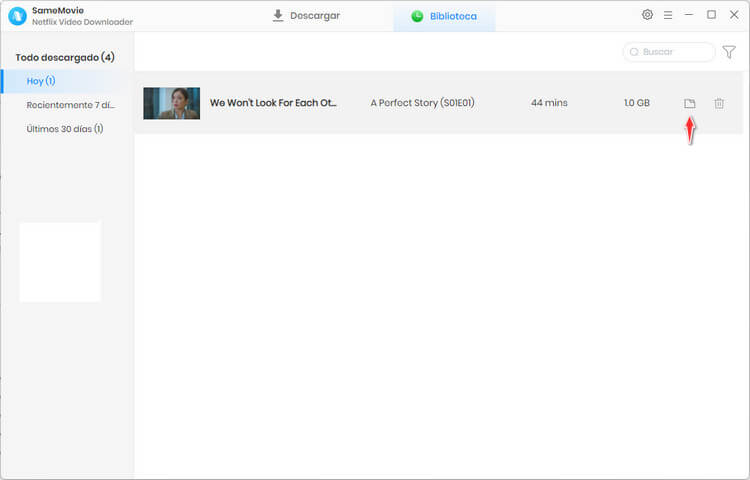¿Cómo Usar Descargador de Videos de Netflix de SameMovie para Windows?
SameMovie Netflix Video Downloader ha sido diseñado para facilitar a los usuarios la descarga de películas y programas de televisión de Netflix, permitiéndoles disfrutar de videos sin conexión en cualquier dispositivo, sin consumir su límite de datos y sin infringir las restricciones de Netflix. Su uso es sumamente sencillo: basta con buscar el video deseado, hacer clic en el botón "Descargar" y esperar un momento. Así de fácil. Todos los videos de Netflix que desees están a tu alcance, listos para que los descargues y disfrutes a tu propio ritmo.
1. Cómo registrar Descargador de videos de Netflix en una computadora con Windows
La versión de prueba gratuita de SameMovie permite a los usuarios descargar los primeros cinco minutos de cada video de Netflix. Para disfrutar de todas sus increíbles funciones, es necesario registrar este programa con la licencia que se recibe tras la compra.
Paso 1: Inicie SameMovie Netflix Video Downloader en su PC. Simplemente haga clic en el ícono "Clave" ![]() para abrir la ventana de registro, como se muestra a continuación.
para abrir la ventana de registro, como se muestra a continuación.
Paso 2: Copie y pegue el correo electrónico y el código de registro que recibió en la ventana emergente de registro.
Nota: Al ingresar la información de registro, asegúrese de que las mayúsculas y minúsculas coincidan exactamente. No agregue espacios al principio o al final de la palabra.
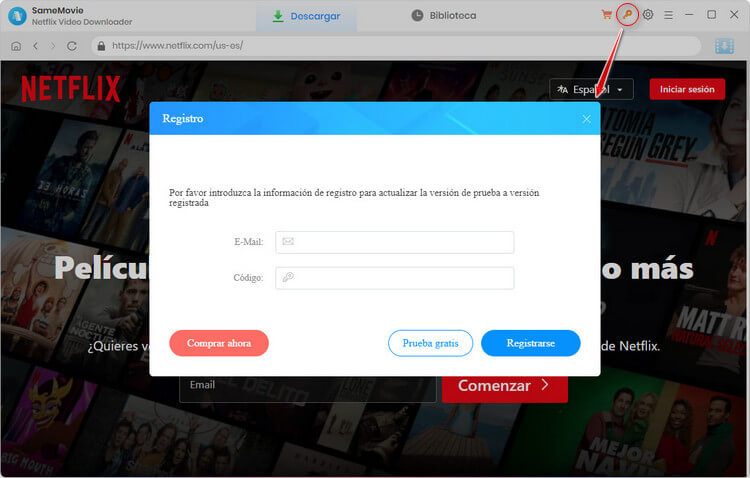
2. Cómo descargar videos HD de Netflix a MP4 / MKV con Descargador de videos de Netflix de SameMovie
SameMovie Netflix Video Downloader utiliza la tecnología de almacenamiento de datos de video más avanzada para lograrlo. Este innovador software te permite descargar videos de Netflix en alta definición, ya sea en formato MP4 o MKV. Una vez completado el proceso de descarga, podrás disfrutar de tus videos de Netflix en cualquier reproductor de video o dispositivo digital, sin restricciones.
Paso 1 Iniciar Sesión en tu Cuenta de Netflix
Inicie SameMovie Netflix Video Downloader en la PC con Windows. Accede a su cuenta de Netflix para utilizar los servicios de SameMovie, haga clic en el botón "Iniciar sesión".
Nota: SameMovie necesita funcionar con una cuenta de Netflix para acceder a los videos. Pero no se preocupe, SameMovie no recopilará ninguna información aparte de los vídeos, su seguridad personal y su privacidad pueden estar garantizadas en la mayor medida posible.
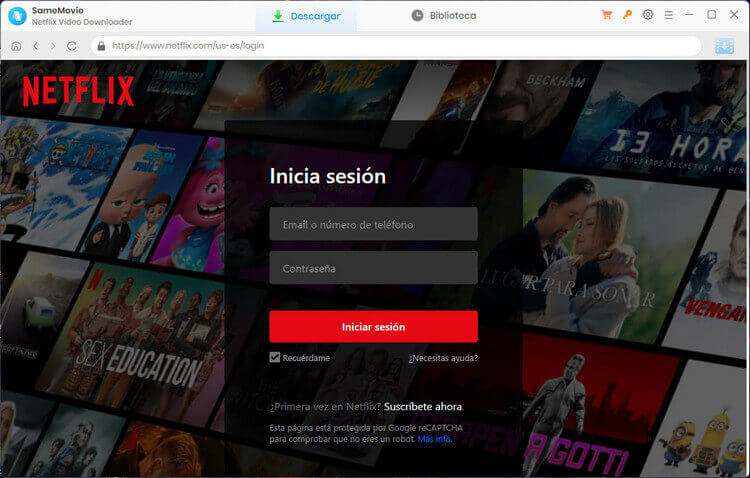
Paso 2 Personalizar la Configuración de Salida
Haga clic en el ícono "Configuración"  en la esquina superior derecha para abrir la ventana de configuración. Aquí, puede personalizar el formato de salida del video (MP4/MKV), la calidad del video (Alta, Media, Baja), la ubicación de almacenamiento, y seleccionar el idioma de las pistas de audio y los subtítulos, entre otras opciones.
en la esquina superior derecha para abrir la ventana de configuración. Aquí, puede personalizar el formato de salida del video (MP4/MKV), la calidad del video (Alta, Media, Baja), la ubicación de almacenamiento, y seleccionar el idioma de las pistas de audio y los subtítulos, entre otras opciones.
Si su computadora no es compatible con HDCP, SameMovie solo podrá acceder a calidad de definición estándar.
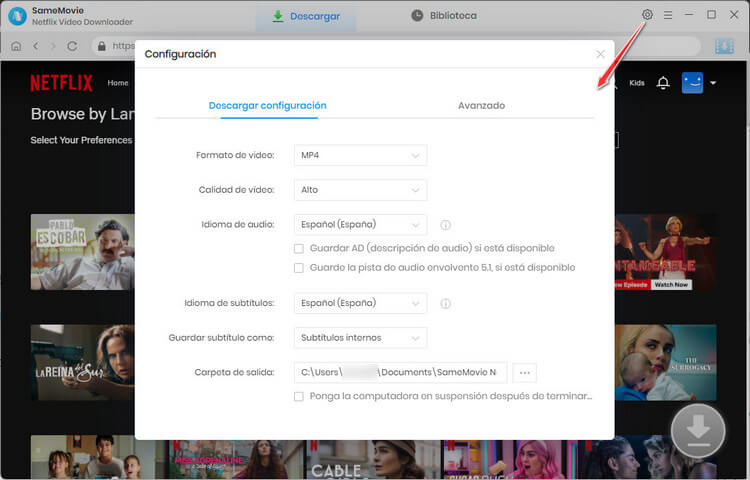
Paso 3 Buscar Videos
Al seleccionar el ícono "Buscar", puede ingresar directamente el nombre del video. También puede explorar la biblioteca de videos de Netflix a través del navegador integrado que proporciona SameMovie, facilitándote la búsqueda de los videos de su interés.
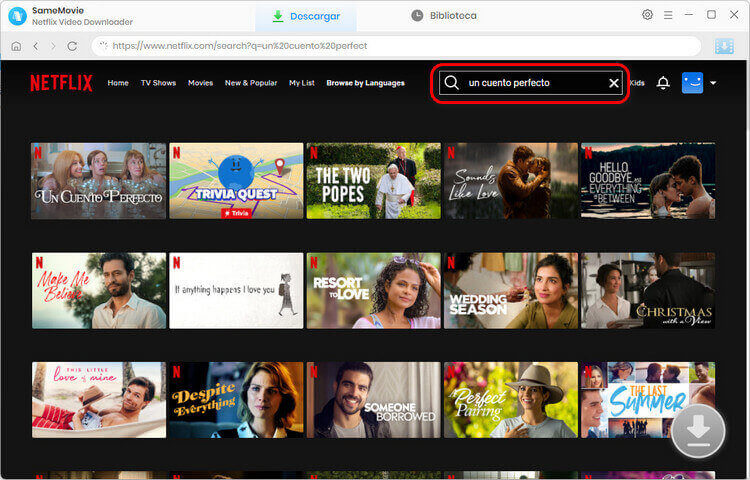
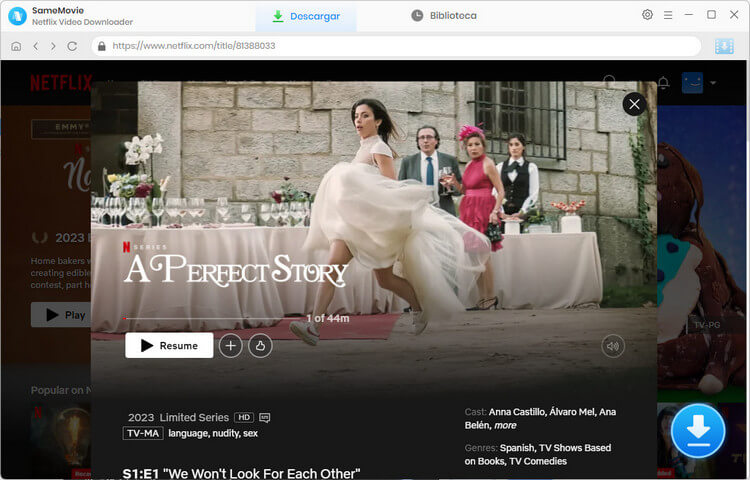
Paso 4 Personalizar la Configuración de "Descarga avanzada"
Encuentre el vídeo que desee y haga clic en él. Esto lo llevará a la página de detalles o comenzará a reproducir el video. En este momento, el ícono en la esquina inferior derecha de la interfaz cambiará de gris a azul. Haga clic en este icono para ajustar configuraciones más específicas.
Cuando esté descargando un programa de televisión, haga clic en el icono de flecha "Descargar" ![]() , aparecerá una ventana desde la cual podrá seleccionar la temporada y el episodio para descargar una serie. Después de eso, haga clic en el botón "Descarga avanzada" para elegir la calidad de video, las pistas de audio y los subtítulos específicos.
, aparecerá una ventana desde la cual podrá seleccionar la temporada y el episodio para descargar una serie. Después de eso, haga clic en el botón "Descarga avanzada" para elegir la calidad de video, las pistas de audio y los subtítulos específicos.
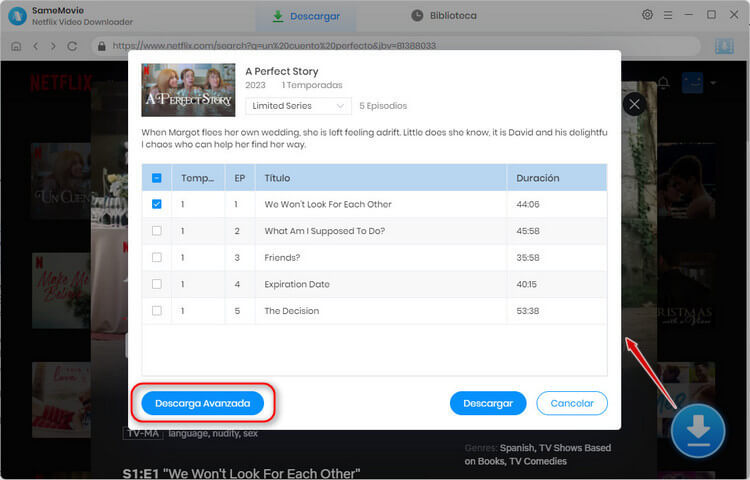
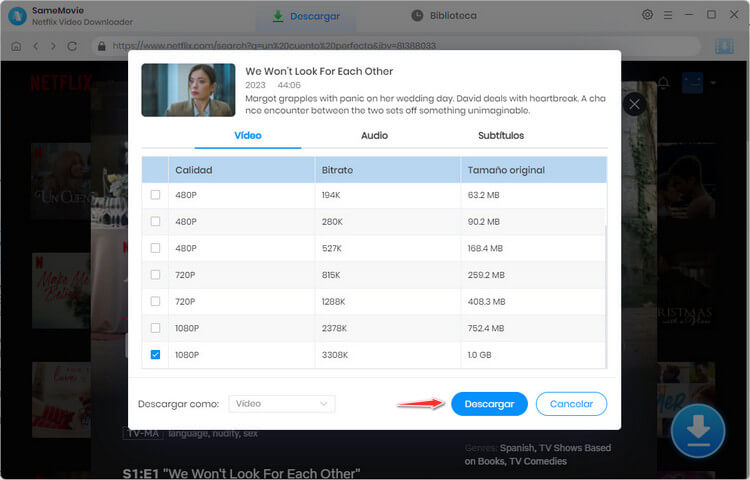
Para descargar películas, simplemente haga clic en el ícono azul ![]() a elegir esos parámetros.
a elegir esos parámetros.
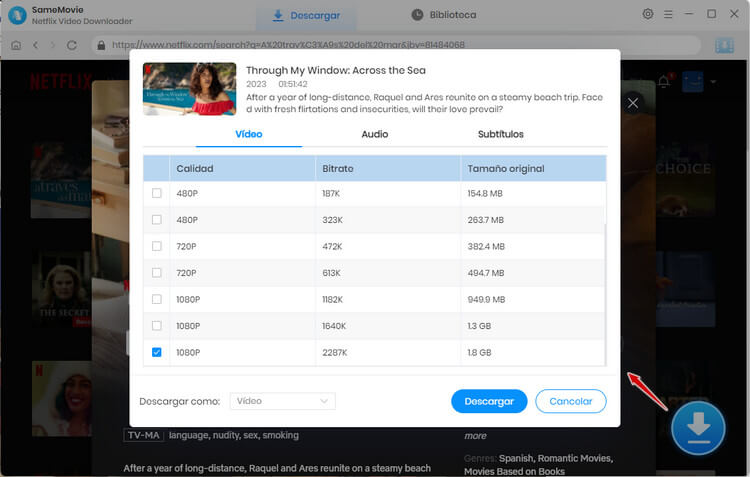
Los modos "Subtítulos externos" y "Subtítulos internos" le permiten guardar subtítulos en varios idiomas, que se pueden cambiar según sea necesario al reproducir el video en un reproductor como VLC Media Player.
Si sus dispositivos o reproductores multimedia no tienen la capacidad de cambiar o agregar subtítulos, "Subtítulo duro" es una excelente opción. Pero tenga en cuenta que puede guardar subtítulos en un solo idioma en el video a la vez con este modo.
Paso 5 Comenzar a Descargar Videos de Netflix a la Computadora
Después de configurar todas sus configuraciones avanzadas, haga clic directamente en el botón "Descargar" para iniciar la descarga de los videos. Durante el proceso de descarga, puede agregar videos continuamente a la cola de descarga.
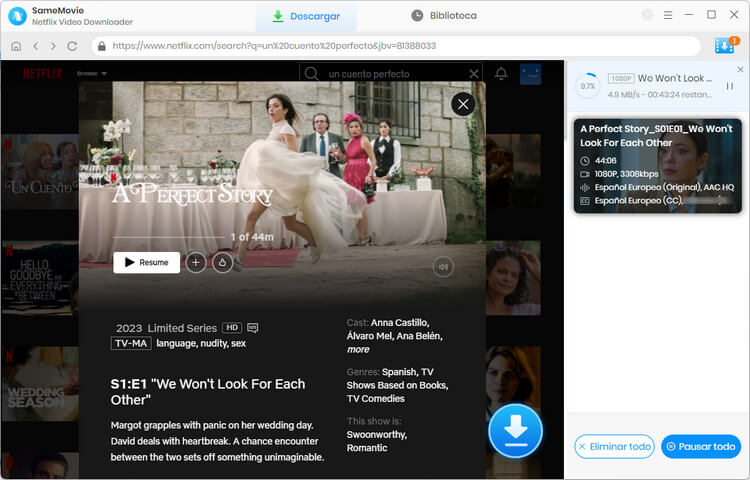
Una vez que los videos se hayan descargado con éxito, vaya a la pestaña "Biblioteca" y localice los videos descargados guardados en su computadora. Ahora puede transferir los videos descargados a su Google/Outlook Drive, televisor inteligente, unidades flash USB, tarjetas SD, discos duros e incluso reproductores de automóviles. Vamos a utilizar SameMovie para crear su propia biblioteca de videos personal de Netflix.